سؤال
المشكلة: كيفية إزالة النافذة المنبثقة "اكتشف Windows فيروسًا ضارًا على نظامك"؟
اهلا جميعا. أحصل اليوم على تحذير مريب حقًا يدعي أن "Windows قد اكتشف فيروسًا ضارًا على نظامك". لا يبدو تنبيهًا حقيقيًا من Microsoft. فيما يلي رقم الهاتف الذي من المفترض أن أتصل به لإزالة الفيروس: 877-384-3078. هل سمعت شيئا عن ذلك؟
إجابة محلولة
يعمل المحتالون بنشاط على تحسين استراتيجياتهم لجذب الناس إلى عمليات الاحتيال والتخلص من أموالهم. أثناء تقديم الجوائز واستطلاعات الرأي عبر الإنترنت وأنواع الاحتيال المماثلة[1] لا يزالون على قيد الحياة ، تعد خدعة الدعم الفني حاليًا هي التقنية الأكثر شيوعًا التي يستخدمها الأشرار عبر الإنترنت.
في حين أن معظم خدع الدعم الفني جذابة حقًا ، فإن الآخرين يبدون مريبين وغير محترفين إلى حد ما. "اكتشف Windows فيروسًا ضارًا على نظامك" من المحتمل أن يقع الدعم الفني الغش في عمليات الاحتيال gimcracks.
سبب عملية الاحتيال "اكتشف Windows فيروسًا ضارًا على نظامك" هو إصابة برامج الإعلانات المتسللة أو مواقع الويب المصابة بشفرة ضارة. تظهر كنافذة منبثقة على متصفح الويب الافتراضي للمستخدم وعادة ما يتم تجميدها. تحتوي النافذة المنبثقة على المعلومات التالية:
اكتشف Windows فيروسًا ضارًا على نظامك
لا تقم بإيقاف تشغيل الكمبيوتر أو إعادة تشغيله ، اتصل بفنيي Windows المعتمدين للحصول على مساعدة فورية
877-384-3078
على الرغم من أن نظام التشغيل Windows قد اكتشف فيروسًا ضارًا في عملية الاحتيال على نظامك ، إلا أنه لا يبدو جديرًا بالثقة ولا احترافيًا. على الرغم من أنه ذكر أن "Windows" قد اكتشف فيروس وأن الرقم المقدم ينتمي إلى "Windows المعتمد التقنيون ، "لا تحتوي النافذة المنبثقة على أي علامات تجارية لشركة Microsoft أو معلومات محددة ، على سبيل المثال ، ما هو الفيروس تم العثور.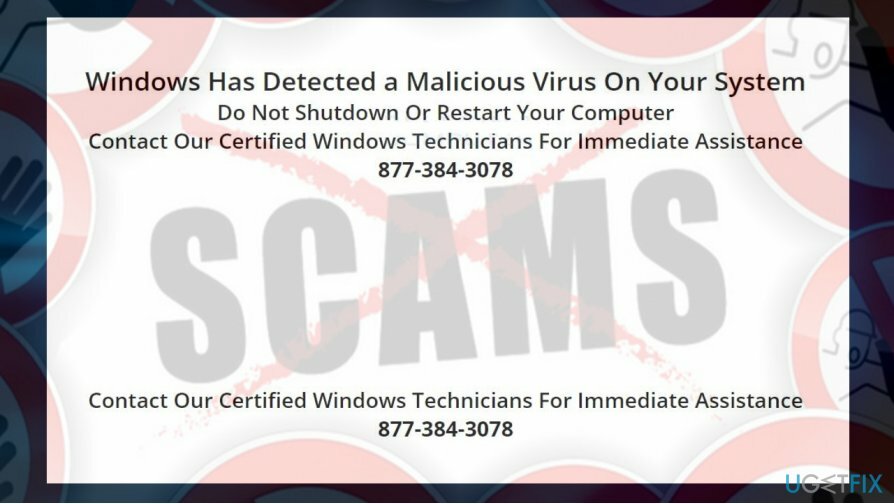
إذا تلقيت مثل هذا التنبيه المنبثق وما شابه أثناء التصفح ، فربما يعني ذلك أن أحد البرامج غير المرغوب فيها (PUP)[2] تم تثبيته على جهاز الكمبيوتر الخاص بك. تم تطوير تنبيهات مثل Windows has Detected a Malicious Virus بهدف خداع الأشخاص للاتصال رقم مشحون للغاية ، تثبيت برامج أخرى غير جديرة بالثقة أو حتى إنشاء اتصال عن بعد مع قراصنة.
لإزالة "اكتشف Windows فيروسًا ضارًا على نظامك" ، سيتعين عليك تنفيذ عدة خطوات.
- إنهاء مهمة متصفح الويب الخاص بك ؛
- إلغاء تثبيت كافة البرامج المشبوهة ؛
- إعادة تعيين متصفح الويب الخاص بك ؛
نوصي بشدة باستخدام أداة احترافية لمكافحة البرامج الضارة لإزالة PUPs من النظام. توصيتنا هي Reimageغسالة ملابس ماك X9، ولكن لك مطلق الحرية في استخدام أداة بديلة لمكافحة البرامج الضارة. سيضمن إزالة جميع البرامج والمجلدات والملفات الضارة. بعد إجراء فحص باستخدام برنامج مكافحة البرامج الضارة ، أعد تعيين إعدادات متصفح الويب يدويًا.
إزالة "اكتشف Windows فيروسًا ضارًا على نظامك" احتيال الدعم الفني
لإلغاء تثبيت هذه الملفات ، يجب عليك شراء إصدار مرخص من Reimage Reimage برنامج إلغاء التثبيت.
بادئ ذي بدء ، للتخلص من النافذة المنبثقة "اكتشف Windows فيروسًا ضارًا" ، يجب عليك إغلاق متصفح الويب الخاص بك. إذا كان لا يمكن إغلاقه بالطريقة المعتادة عن طريق النقر فوق الزر X في الزاوية العلوية اليمنى من النافذة ، فيجب عليك:
- صحافة Ctrl + Alt + Del أو Ctrl + Shift + Del.
- فتح مدير المهام والعثور على دخول متصفح الويب الخاص بك على العمليات التبويب.
- اضغط عليها واختر إنهاء المهمة.
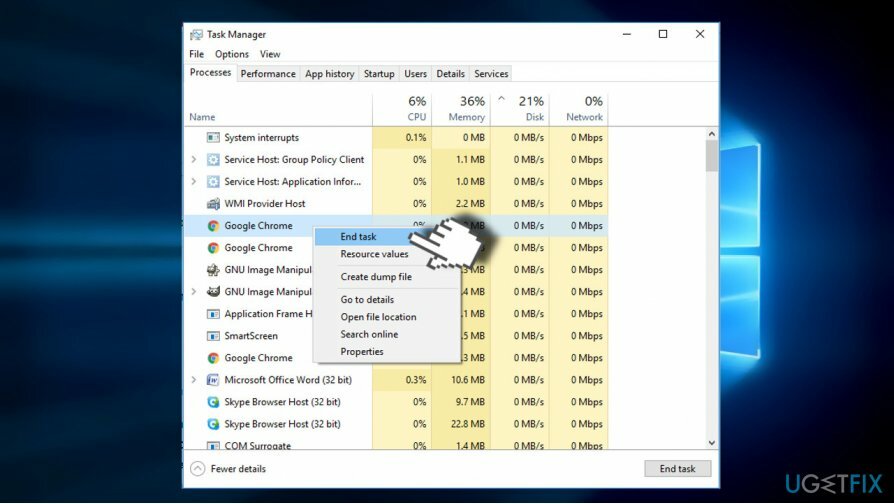
بمجرد الانتهاء من ذلك ، يجب عليك التحقق من قائمة البرامج المثبتة والعثور على البرامج التي لا تعرفها. قد يساعدك تاريخ التثبيت في تحديد التاريخ الذي قد يكون غير مرغوب فيه. عادةً ما يتزامن تاريخ تثبيت البرنامج غير المرغوب فيه مع ظهور الخطأ "اكتشف Windows فيروسًا ضارًا على نظامك".
- صحافة مفتاح Windows + I وافتح قسم التطبيقات. (Windows 10)
- في إصدارات Windows السابقة ، يجب أن تنتقل إلى لوحة التحكم -> البرامج والميزات.
- تحقق بعناية من قائمة البرامج المثبتة. إذا اكتشفت شيئًا مشبوهًا ، فيمكنك البحث عنه عبر الإنترنت لمعرفة ما إذا كان يقع ضمن فئة PUP.[3]
- انقر فوق البرنامج غير المرغوب فيه وحدد الغاء التثبيت.
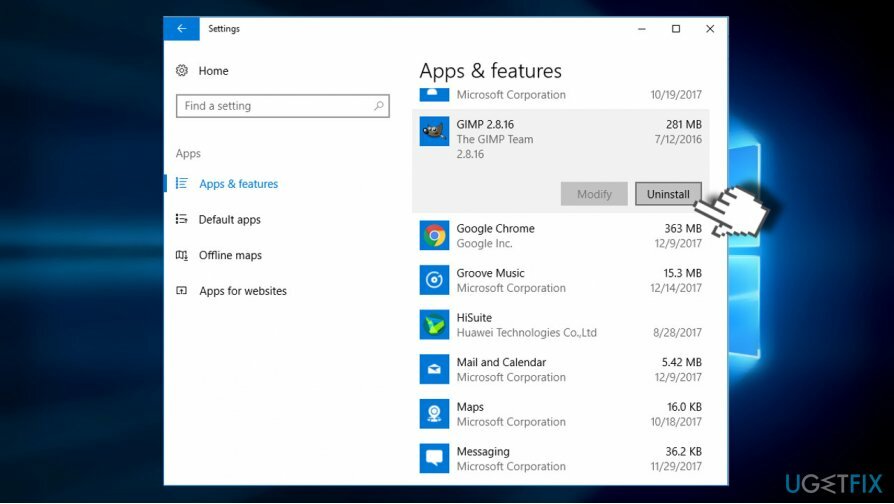
عندما يتم إلغاء تثبيت جميع البرامج المشبوهة ، قم بإعادة تعيين متصفح الويب الخاص بك. وبخلاف ذلك ، ستظل ملفات الاحتيال الخبيثة "اكتشف Windows فيروسًا ضارًا على نظامك" نشطة وستظل النافذة المنبثقة تتكرر.
- بادئ ذي بدء ، لا تقم باستعادة جلسة التصفح الأخيرة لأن الشاشة ستعلق مع النافذة المنبثقة الضارة مرة أخرى. بدلاً من ذلك ، ابدأ جلسة تصفح جديدة.
- افتح Google Chrome وانقر فوق قائمة رمز (ثلاث نقاط رأسية) في الزاوية العلوية اليمنى من الشاشة.
- فتح إعدادات واختر أظهر الاعدادات المتقدمة.
- تجد اعادة الضبط الخيار وانقر فوقه.
- لتأكيد الخيار ، انقر فوق إعادة ضبط.
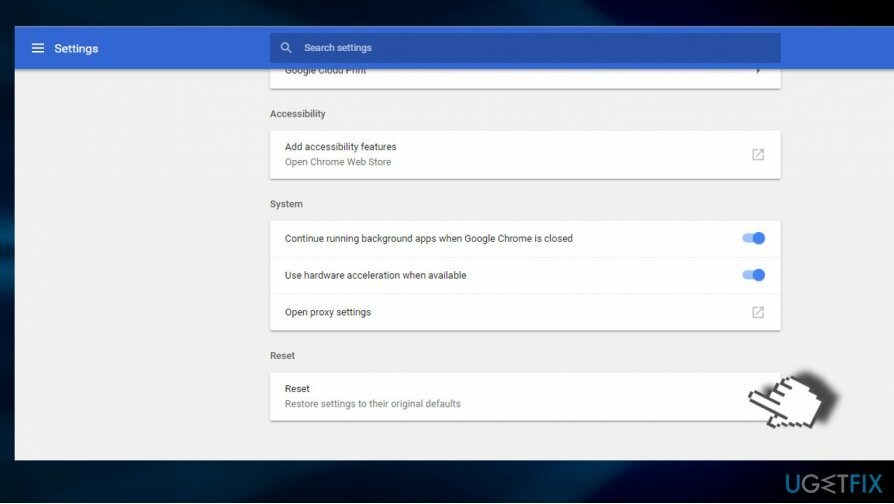
إذا كنت لا تستخدم Google Chrome كمتصفح الويب الافتراضي لديك ، فستجد خيار إعادة التعيين لأي متصفح ويب ضمن القائمة -> الإعدادات.
تخلص من البرامج بنقرة واحدة فقط
يمكنك إلغاء تثبيت هذا البرنامج بمساعدة الدليل التفصيلي الذي قدمه لك خبراء ugetfix.com. لتوفير وقتك ، اخترنا أيضًا الأدوات التي ستساعدك على تنفيذ هذه المهمة تلقائيًا. إذا كنت في عجلة من أمرك أو إذا كنت تشعر أنك لست خبيرًا بما يكفي لإلغاء تثبيت البرنامج بنفسك ، فلا تتردد في استخدام هذه الحلول:
عرض
افعلها الآن!
تحميلبرنامج الإزالةسعادة
يضمن
افعلها الآن!
تحميلبرنامج الإزالةسعادة
يضمن
إذا فشلت في إلغاء تثبيت البرنامج باستخدام Reimage ، فأخبر فريق الدعم لدينا بمشاكلك. تأكد من تقديم أكبر قدر ممكن من التفاصيل. من فضلك ، أخبرنا بكل التفاصيل التي تعتقد أنه يجب أن نعرفها عن مشكلتك.
تستخدم عملية الإصلاح الحاصلة على براءة اختراع قاعدة بيانات تضم 25 مليون مكون يمكنها استبدال أي ملف تالف أو مفقود على كمبيوتر المستخدم.
لإصلاح النظام التالف ، يجب عليك شراء الإصدار المرخص من Reimage أداة إزالة البرامج الضارة.

تعد الشبكة الخاصة الافتراضية أمرًا بالغ الأهمية عندما يتعلق الأمر بـ خصوصية المستخدم. لا يمكن استخدام أدوات التتبع عبر الإنترنت مثل ملفات تعريف الارتباط فقط من خلال منصات وسائل التواصل الاجتماعي والمواقع الإلكترونية الأخرى ولكن أيضًا من قِبل مزود خدمة الإنترنت والحكومة. حتى إذا قمت بتطبيق الإعدادات الأكثر أمانًا عبر متصفح الويب الخاص بك ، فلا يزال من الممكن تتبعك عبر التطبيقات المتصلة بالإنترنت. بالإضافة إلى ذلك ، لا تعد المتصفحات التي تركز على الخصوصية مثل Tor خيارًا مثاليًا نظرًا لانخفاض سرعات الاتصال. أفضل حل لخصوصيتك المطلقة هو الوصول إلى الإنترنت الخاص - كن مجهول الهوية وآمن على الإنترنت.
يعد برنامج استعادة البيانات أحد الخيارات التي يمكن أن تساعدك استعادة الملفات الخاصة بك. بمجرد حذف ملف ، لا يتلاشى في فراغ - فهو يظل على نظامك طالما لم تتم كتابة بيانات جديدة فوقه. استعادة البيانات برو هو برنامج استرداد يقوم بالبحث عن نسخ عاملة من الملفات المحذوفة داخل محرك الأقراص الثابتة. باستخدام الأداة ، يمكنك منع فقدان المستندات القيمة والعمل المدرسي والصور الشخصية والملفات الهامة الأخرى.